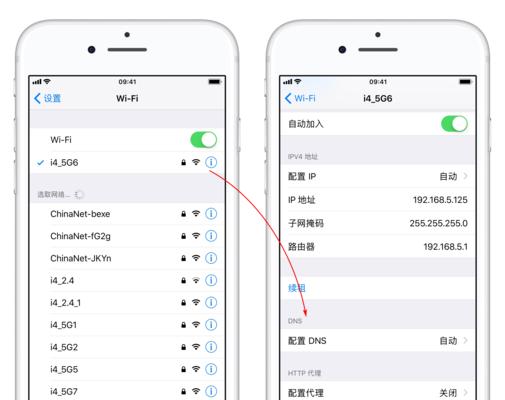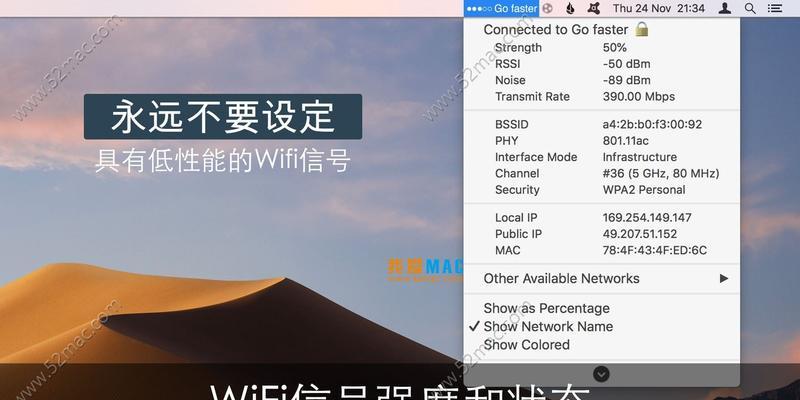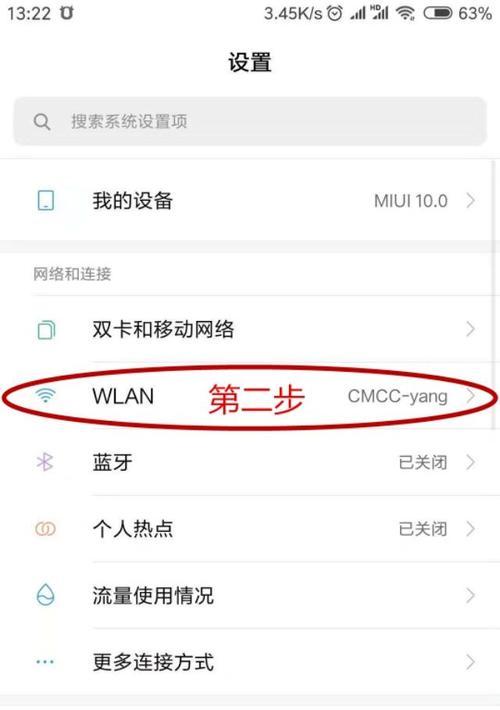在日常生活中,WiFi密码是我们连接互联网的重要凭证之一。为了保障网络安全,定期更改WiFi密码是非常必要的。然而,很多人在重新设置WiFi密码时可能会感到困惑。本文将为您介绍一种简单的方法来重新设置WiFi密码,帮助您轻松应对网络安全问题。
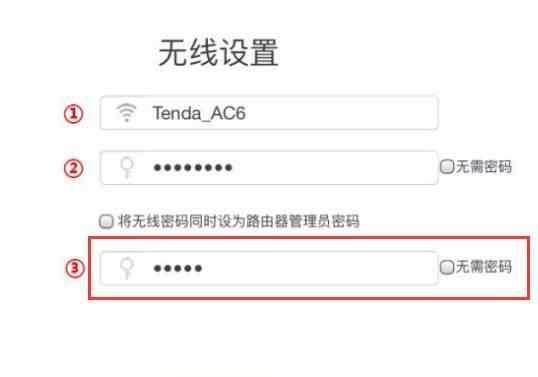
段落
1.确认您的路由器型号及登录方式
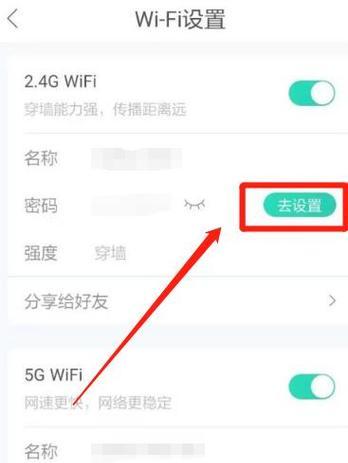
在重新设置WiFi密码之前,首先需要确认您的路由器型号和登录方式,以便正确操作。可以在路由器背面或者使用说明书上找到相关信息。
2.连接到路由器的管理页面
打开您的电脑浏览器,输入路由器管理页面的IP地址(通常为192.168.1.1或192.168.0.1),回车后会跳转到登录页面。
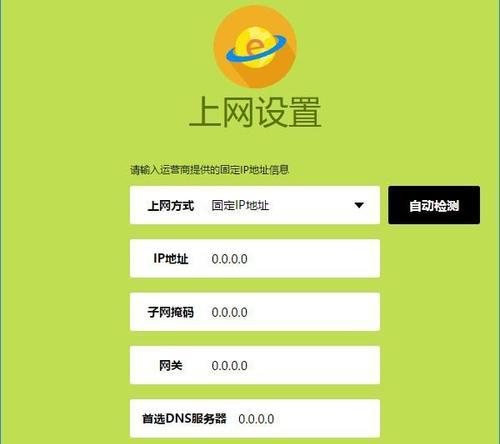
3.输入用户名和密码登录
根据您的路由器型号,输入预设的用户名和密码进行登录。如果您忘记了登录密码,可以参考路由器说明书中的恢复出厂设置方法。
4.寻找WiFi密码设置选项
在登录成功后的管理页面中,寻找并点击“WiFi设置”或类似选项,进入WiFi密码设置页面。
5.选择修改密码
在WiFi密码设置页面中,找到“密码”或“安全密码”选项,并选择“修改密码”。
6.输入新的WiFi密码
在密码修改页面中,输入您想要设置的新WiFi密码。为了网络安全,请使用强密码,包含字母、数字和符号。
7.确认并保存设置
输入完新密码后,确认无误后点击“保存”或类似按钮,将新的WiFi密码保存到路由器中。
8.断开并重新连接WiFi
设置完成后,断开您当前连接的WiFi,并重新搜索可用的WiFi网络。选择您刚刚设置的WiFi,并输入新密码进行连接。
9.测试新密码是否生效
连接成功后,打开浏览器,访问一些网页确认新密码已经生效。
10.更新其他设备的WiFi密码
如果您有其他已连接到此WiFi的设备,需要在它们上更新WiFi密码,否则它们将无法再次连接。
11.设置更改提醒
为了避免忘记定期更改WiFi密码,可以在路由器管理页面中设置密码更改提醒功能,定期提醒您更新密码。
12.定期修改WiFi密码
为了保障网络安全,建议每3-6个月重新设置一次WiFi密码,防止黑客入侵和网络攻击。
13.如何选择强密码
强密码应包含至少8位字符,且包含字母、数字和符号的组合。避免使用常见的字典单词或个人信息作为密码。
14.将密码妥善保存
为了避免忘记新密码,建议将密码妥善保存在安全的地方,例如密码管理器或纸质备份。
15.咨询网络服务提供商或专业人士
如果您在设置WiFi密码时遇到困难,或对网络安全有更深入的需求,可以咨询您的网络服务提供商或专业人士寻求帮助和建议。
通过简单的步骤和一些注意事项,您可以轻松地重新设置WiFi密码。定期更改密码可以提高网络安全性,保护您的个人信息免受潜在的网络攻击。记得选择强密码,并妥善保存以备将来使用。如有需要,不要犹豫向专业人士寻求帮助。让我们共同为网络安全筑起一道坚实的防线!